Вы, возможно, спросите, что же такое AeroSnap? AeroSnap – это простое, но мощное приложение, позволяющее вам изменять размер, упорядочивать или разворачивать ваши окна на вашем же рабочем столе Windows с помощью простого метода “перетащи и брось”.
Просто перетащите окно к одной из боковых сторон вашего рабочего стола, и вы увидите, как оно займет ровно половину экрана. Подобным образом, перетаскивание окна к верхней части рабочего стола развернет его на весь экран. В свою очередь обратное перетаскивание свернет окно до его первоначального размера.
Скачайте AeroSnap для Windows Vista и XP. После установки программы и ее первого запуска вы увидите лишь ее иконку в трее. Но прежде чем начать с ней работу, желательно уделить немного времени и взглянуть на ее настройки в меню Options.
Замечание: AeroSnap работает со множеством мониторов.

Возможно, вы хотите, чтобы AeroSnap запускался при каждом запуске Windows. Тогда установите соответствующую галочку. Впрочем, действительно приятной возможностью программы является Snap Preview. При работе AeroSnap на Vista со включенным Aero данная возможность будет действительно славной.
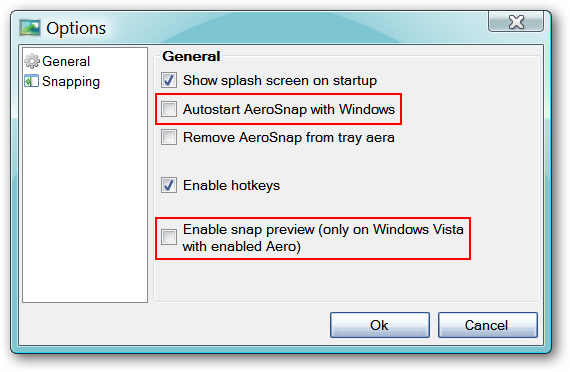
Вторая порция настроек программы, возможно, заинтересует любителей клавиатурных комбинаций клавиш. Нелишне, впрочем, отметить, что больше 20 пикселей отступа от сторон экрана установить нельзя.
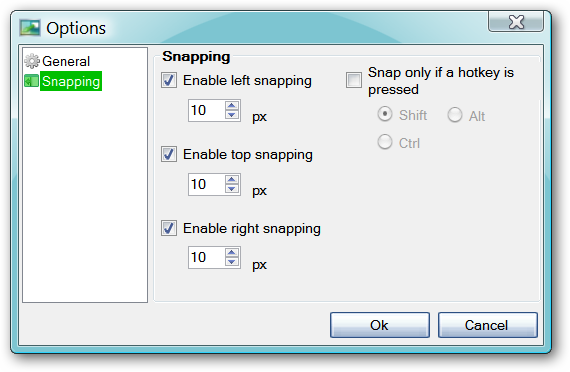
AeroSnap в действии
Использовать AeroSnap чрезвычайно просто. Просто ухватитесь за вершину окна приложения и перетащите его в левую или правую стороны экрана, а также в его вершину. После установки AeroSnap на Windows Vista мы включили в настойках пункт Snap Preview. И по мере того, как мы затем перетаскивали окно Firefox 3.7 к левой стороне, мы видели, как левая половинка рабочего стола временно оттеняется.
Замечание: Snap Preview реагирует лишь на перемещения окна влево и вправо, но не вверх.

Брошенный затем Firefox уместился как раз в оттененной части экрана. Плюсом AeroSnap является то, что программа позволяет легко вернуться к первоначальному размеру окна. Для этого достаточно кликом ухватиться за верхнюю часть окна.
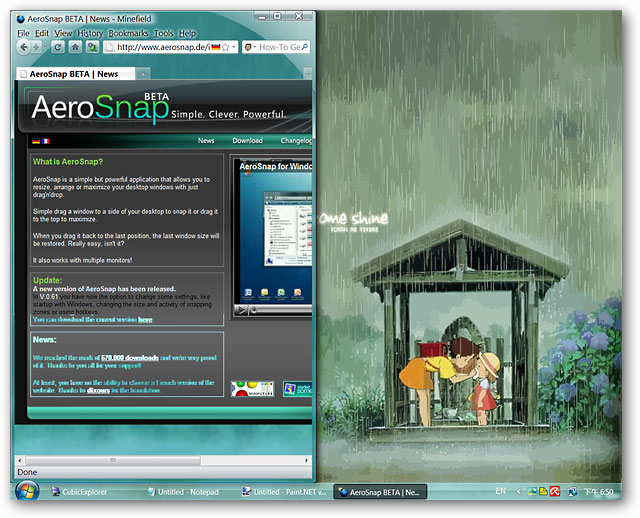
Переместите Firefox к верхней стороне экрана...

… и он быстренько растянется на весь экран. Впрочем, мы заметили, что окно растягивается не так, как по соответствующей кнопке в правом верхнем углу.

Перетаскивая же окно Firefox к правой стороне экрана…
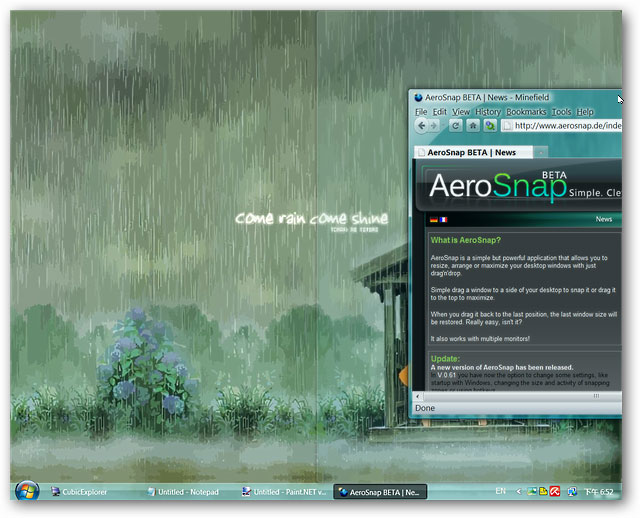
…вы получаете идеальную правую заполненную половину рабочего стола. Вы можете свернуть окно в панель задач и затем развернуть его снова. При этом окно вернется к своему исходному размеру и положению.

Заключение
Если вы ждали появления возможности AeroSnap на Vista или XP, то вам, определенно, стоит попробовать описанную выше программу AeroSnap. Ее очень легко установить и использовать… Удачи вам!
Как выглядит работа программы в реальности смотрите на видео:
Примечание: Для работы AeroSnap требуется .NET Framework 2.0 или новее.









Комментарии (0)